KontrolPackでネットワーク経由でコンピュータを接続/制御

KontrolPackを使えば、ネットワーク内のコンピューターを簡単に制御できます。異なるオペレーティングシステムで稼働しているコンピューターを簡単に接続・管理できます。
Linux PCでビデオファイルを変換する必要がありますか?そのビデオファイルをMP4からAVIまたは別の形式に変換するために使用するアプリがわかりませんか?お手伝いします!Linuxでビデオファイルを変換する5つの方法を説明します。
1.シアノ
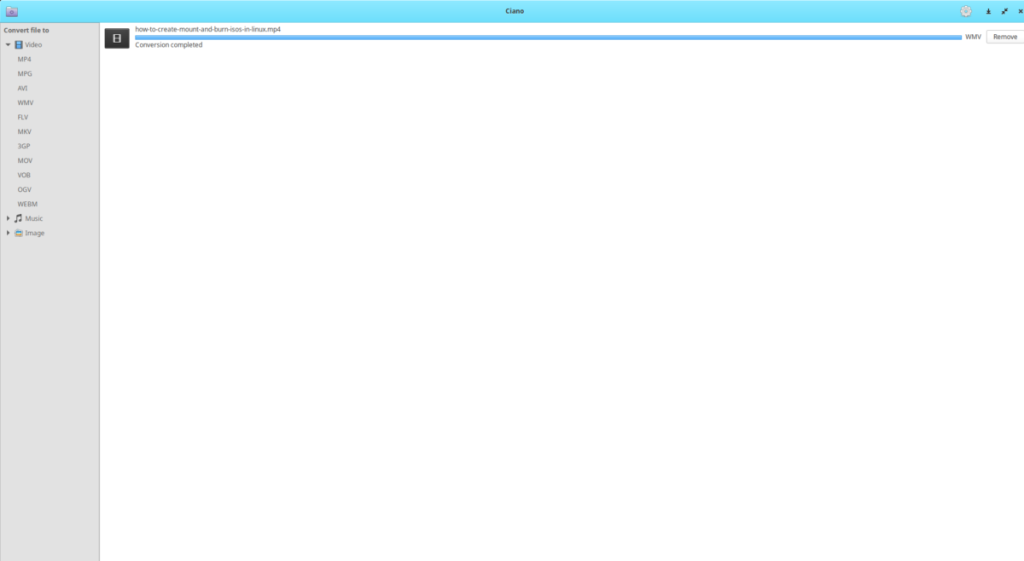
おそらく、Linuxデスクトップでビデオファイルを変換する最も速くて簡単な方法は、Cianoと呼ばれるアプリを使用することです。これは、ユーザーがオーディオファイルとビデオファイルの両方をトランスコードするために使用できる優れた小さなツールです。このリストでは、ビデオファイルをある形式から別の形式に変換するために使用する方法について説明しますが、ここでオーディオに使用する方法を学ぶことができます。
まず、Cianoアプリをインストールします。コンピュータにプログラムをインストールするには、ターミナルウィンドウを起動することから始めます。ターミナルウィンドウが開いて準備ができたら、現在使用しているLinuxOSに対応する以下に概説するコマンドラインインストール手順に従います。
Ubuntu
Ubuntuでは、CianoはFlatpak経由でインストールする必要があります。
Debian
Debianを使用している場合は、Flatpakを使用してCianoをインストールします。
Arch Linux
CianoはArchにあり、Pacmanでインストールできます。
sudo pacman -S ciano
Fedora
Fedoraでは、Flatpak経由でCianoをインストールする必要があります。
OpenSUSE
OpenSUSEでCianoを入手する必要がありますか?Zypperを使用します。
sudo zypper install ciano
Flatpak
まず、こちらのガイドに従って、LinuxPCでFlatpakランタイムが設定されていることを確認してください。コンピューターでランタイムを設定したら、以下の2つのコマンドを入力してCianoを取得します。
flatpak remote-add --if-not-exists flathub https://flathub.org/repo/flathub.flatpakrepo flatpak install flathub com.github.robertsanseries.ciano
Cianoアプリケーションを起動して実行したら、以下の手順に従ってビデオファイルを変換します。
ステップ1:アプリメニューからLinuxデスクトップでCianoを起動します。
ステップ2:「ビデオ」についてはCianoの左側のサイドバーを見てください。「ビデオ」セクションには、さまざまなファイル形式があります。ビデオファイルを変換する形式を選択します。MP4に変換したい場合は、「MP4」などを選択してください。
ステップ3: Cianoの左下隅にある[+]ボタンをクリックして、ビデオファイルをアプリに追加します。次に、「変換開始」ボタンをクリックして、ビデオファイルを変換します。
2. FFMPeg
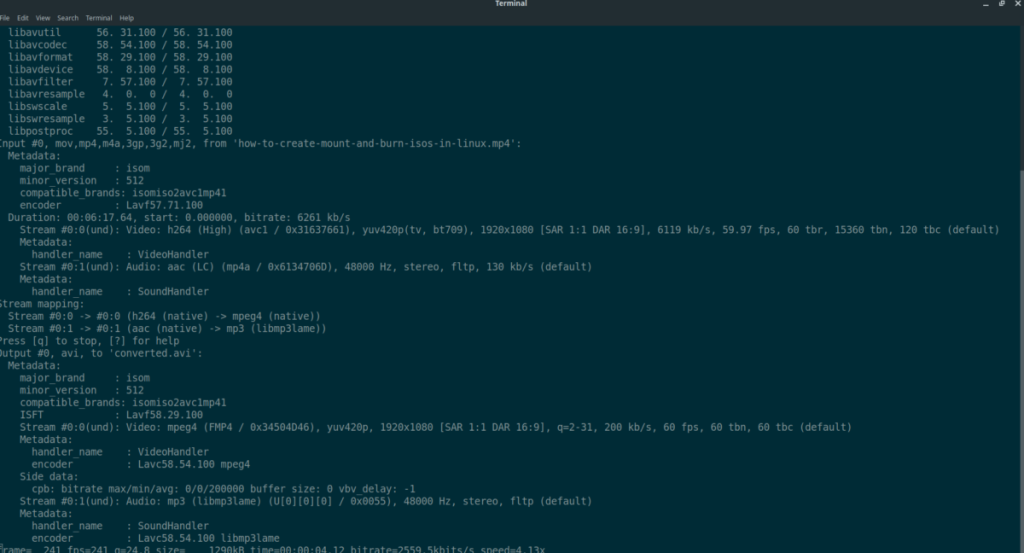
すべてのLinuxで最も強力なコマンドライン変換ツールはFFMPegです。このアプリを使用すると、簡単なコマンドで任意のビデオを変換できます。変換プロセスを開始するには、ターミナルウィンドウを開きます。ターミナルウィンドウが開いたら、以下に概説するコマンドラインインストール手順に従って、FFMPegアプリケーションをダウンロードしてLinuxPCにインストールします。
Ubuntu
Ubuntuでは、Aptを使用してFFMpegをインストールします。
sudo apt install ffmpeg
Debian
Debianを使用している人は、Apt-getでFFMPegを取得できます。
sudo apt-get install ffmpeg
Arch Linux
Arch Linuxでは、ユーザーはPacmanを使用してFFMPegをインストールできます。
sudo pacman -S ffmpeg
Fedora
Fedora Linuxユーザーは、Dnfを使用してFFMPegをインストールできます。
sudo dnf install ffmpeg
OpenSUSE
OpenSUSEを利用している人は、ZypperでFFMPegを入手できます。
sudo zypper install ffmpeg
FFMPegアプリケーションがコンピューターにインストールされたら、次のコマンドラインの例を使用して、ビデオをある形式から別の形式に変換します。このコマンドラインの例は非常に基本的なものであることに注意してください。より高度な変換が必要な場合は、ffmpeg –helpを確認してください。
ffmpeg -i /path/to/original/videofile.format /path/to/new/file.format
3.ハンドブレーキ
Handbrakeは、Linuxやその他のプラットフォーム向けの高度なトランスコーディングプログラムです。ブルーレイディスクからAVIファイルまですべてを変換できます。Handbrakeを使用してビデオファイルをある形式から別の形式に変換するには、このテーマに関するガイドに従ってください。Handbrakeプログラムのインストール方法、およびそれを使用してお気に入りのビデオファイルをさまざまな形式にトランスコードする方法について詳しく説明します。
4.トランスマゲドン
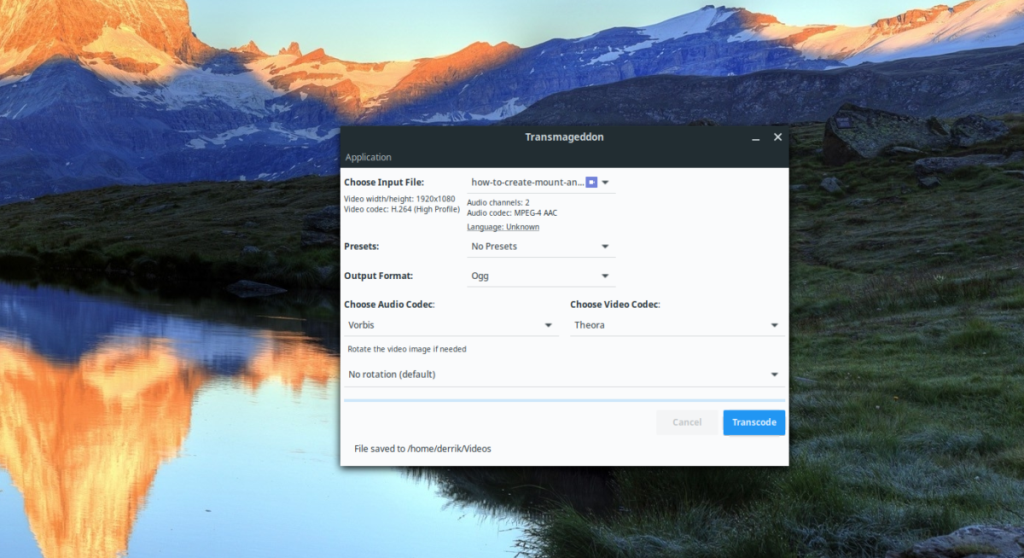
ビデオファイルをある形式から別の形式に変換する別の方法は、Transmageddonを使用することです。これは、任意のビデオファイルを取得し、選択したファイル形式で出力できるシンプルなツールです。必要に応じて、ビデオ画像の回転もサポートします。
Linux PCでTransmageddonを起動して実行するには、コマンドラインでTransmageddonをインストールする必要があります。キーボードのCtrl + Alt + TまたはCtrl + Shift + Tを使用して、Linuxデスクトップでターミナルウィンドウを起動します。ターミナルウィンドウが開いて使用できるようになったら、現在使用しているLinuxOSに対応する以下に概説するコマンドラインインストール手順に従います。
Ubuntu(18.04 LTSのみ)
TransmageddonをUbuntu18.04 LTSにインストールするには、次のAptコマンドを実行します。残念ながら、新しいリリースのバージョンはありません。
sudo apt install transmageddon
Debian 9
TransmageddonはDebian9(旧安定版)で利用できます。インストールするには、次のApt-getコマンドを使用します。
sudo apt-get install transmageddon
Arch Linux
TransmageddonをArchLinuxにインストールするには、Pacmanコマンドを実行します。
sudo pacman -S transmageddon
Fedora
Fedora LinuxでTransmageddonを使用するには、Dnfコマンドを実行します。
sudo dnf install transmageddon
OpenSUSE
OpenSUSEで、Zypperを使用してTransmageddonをインストールします。
sudo zypper install transmageddon
ファイルを変換する
アプリがインストールされたら、アプリを起動し、以下に概説するステップバイステップの手順に従います。
ステップ1:「入力ファイルの選択」メニューを見つけて、ドロップダウンメニューをクリックします。「ファイルを選択」を選択します。次に、変換するファイルを参照します。
ステップ2:「プリセット」メニューを見て、ドロップダウンメニューをクリックします。ビデオファイルに使用するビデオプリセットを選択します。
ステップ3:「オーディオコーデック」と「ビデオコーデック」の下を見て、変換したい形式に設定します。
ステップ4:「トランスコード」ボタンを選択してビデオファイルを変換します。
5. VLC
あなたがVLCのファンなら、ビデオファイルを変換するためにそれを使用できることを知りたいと思うでしょう。完璧ではありませんが、特に他のツールが利用できないLinuxオペレーティングシステムでは、ピンチで非常にうまく機能します。するには、このガイドをチェックアウト、VLCで動画ファイルを変換する方法についての詳細を学びます。
結論
このリストでは、Linuxデスクトップでビデオファイルを変換する5つの方法について説明しました。どの変換方法が最適だと思いますか?以下のコメントでお知らせください!
KontrolPackを使えば、ネットワーク内のコンピューターを簡単に制御できます。異なるオペレーティングシステムで稼働しているコンピューターを簡単に接続・管理できます。
繰り返しのタスクを自動で実行したいですか?手動でボタンを何度もクリックする代わりに、アプリケーションが
iDownloadeは、BBCのiPlayerサービスからDRMフリーのコンテンツをダウンロードできるクロスプラットフォームツールです。.mov形式の動画もダウンロードできます。
Outlook 2010の機能についてはこれまで詳細に取り上げてきましたが、2010年6月までにリリースされないため、Thunderbird 3について見ていきましょう。
たまには休憩も必要です。面白いゲームを探しているなら、Flight Gearを試してみてください。無料のマルチプラットフォームオープンソースゲームです。
MP3 Diagsは、音楽オーディオコレクションの問題を解決するための究極のツールです。mp3ファイルに適切なタグを付けたり、アルバムカバーアートを追加したり、VBRを修正したりできます。
Google Waveと同様に、Google Voiceも世界中で大きな話題を呼んでいます。Googleはコミュニケーション方法を変えることを目指しており、
Flickrユーザーが高画質で写真をダウンロードできるツールはたくさんありますが、Flickrのお気に入りをダウンロードする方法はありますか?最近、
サンプリングとは何でしょうか?Wikipediaによると、「サンプリングとは、一つの録音から一部、つまりサンプルを取り出し、それを楽器や音楽として再利用する行為です。
Googleサイトは、Googleのサーバー上でウェブサイトをホストできるGoogleのサービスです。しかし、一つ問題があります。それは、バックアップのための組み込みオプションがないことです。



![FlightGear Flight Simulatorを無料でダウンロード[楽しもう] FlightGear Flight Simulatorを無料でダウンロード[楽しもう]](https://tips.webtech360.com/resources8/r252/image-7634-0829093738400.jpg)




